Come Avere le Emoji dell'iPhone su WhatsApp
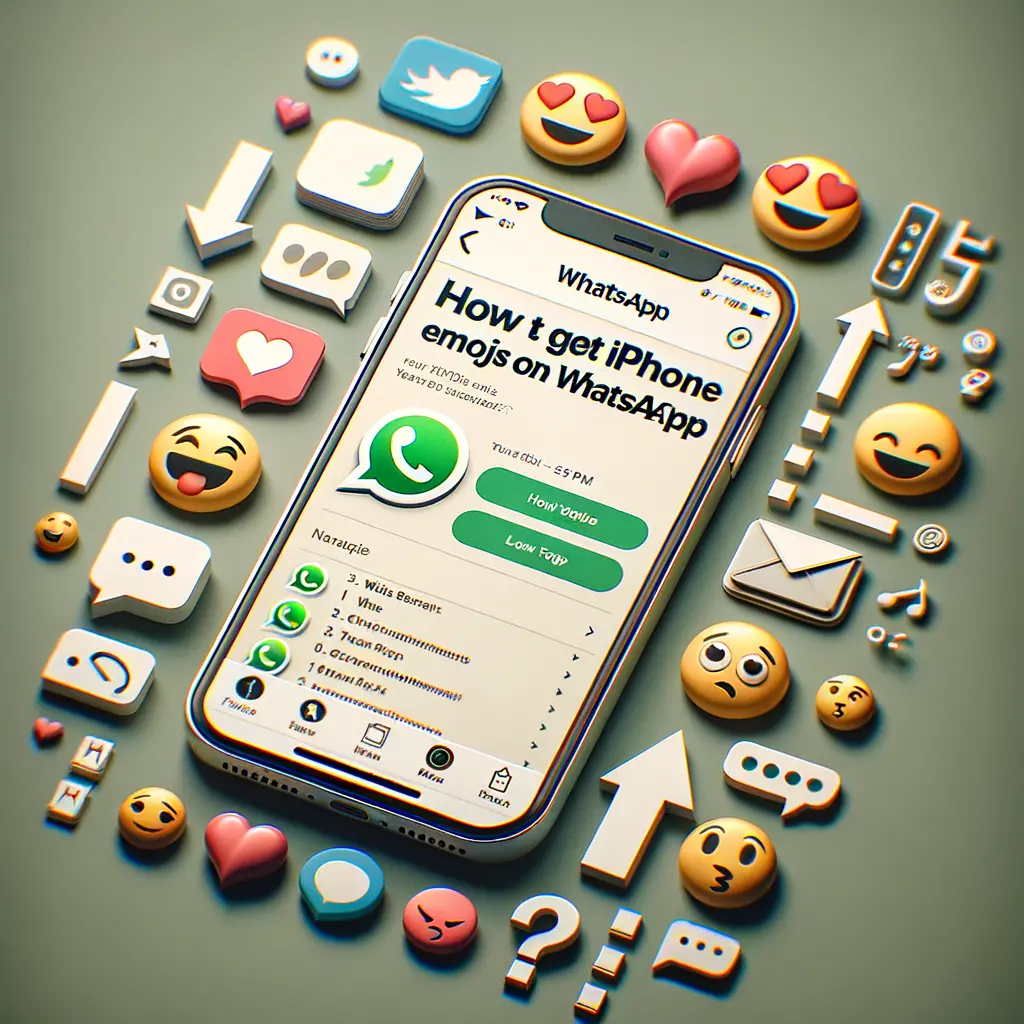

Se sei un appassionato di videogiochi, probabilmente hai un controller PS4. Ma hai mai pensato di personalizzarlo per renderlo unico e adatto al tuo stile di gioco? In questo tutorial, ti guiderò passo dopo passo su come personalizzare un controller PS4 utilizzando diversi metodi e materiali.
Prima di iniziare, assicurati di avere a disposizione i seguenti materiali:
Il primo passo per personalizzare il tuo controller PS4 è smontarlo. Prendi il cacciavite a croce e rimuovi le viti sul retro del controller. Una volta rimosse le viti, separa con cautela il guscio superiore dal guscio inferiore. Assicurati di tenere da parte le viti in un luogo sicuro per evitare di perderle.
Una volta smontato il controller, è importante preparare la superficie per la verniciatura. Prendi la carta vetrata a grana fine e carteggia delicatamente la superficie del controller. Questo aiuterà ad eliminare eventuali imperfezioni e creare una superficie liscia per la vernice.
Ora è il momento di dare al tuo controller PS4 un nuovo look con la vernice acrilica. Scegli i colori che preferisci e applicali con un pennello. Puoi anche utilizzare adesivi o stencil per creare disegni o motivi particolari. Assicurati di applicare più strati di vernice per ottenere un colore uniforme e duraturo. Lascia asciugare completamente la vernice tra un’applicazione e l’altra.
Oltre alla verniciatura, puoi anche personalizzare i pulsanti del tuo controller PS4. Puoi acquistare pulsanti di ricambio in diversi colori o materiali, come metallo o gomma. Rimuovi i vecchi pulsanti e sostituiscili con quelli nuovi seguendo le istruzioni del produttore. Assicurati di tenere da parte i vecchi pulsanti nel caso in cui desideri tornare alla configurazione originale.
Una volta completata la personalizzazione del tuo controller PS4, è il momento di rimontarlo. Assicurati che tutti i componenti siano posizionati correttamente e avvita le viti sul retro del controller per fissare il guscio superiore al guscio inferiore. Assicurati di stringere le viti in modo uniforme per evitare di danneggiare il controller.
Ora che hai personalizzato il tuo controller PS4, è il momento di testarlo. Collega il controller alla tua console PS4 e prova a giocare con i tuoi giochi preferiti. Assicurati che tutti i pulsanti funzionino correttamente e che la vernice non si stia sbucciando o scrostando. Se riscontri problemi, controlla le connessioni e le viti per assicurarti che tutto sia al suo posto.
Personalizzare un controller PS4 può essere un modo divertente per rendere il tuo setup di gioco unico e adatto al tuo stile. Seguendo i passaggi di questo tutorial, sarai in grado di smontare, verniciare e personalizzare i pulsanti del tuo controller PS4. Ricorda di essere paziente e di prenderti cura del tuo controller personalizzato per mantenerlo in ottime condizioni nel tempo. Buon divertimento con il tuo nuovo controller personalizzato!
Scrivici se hai notato qualcosa che può essere migliorato
Condividi questo articolo se ti piace.